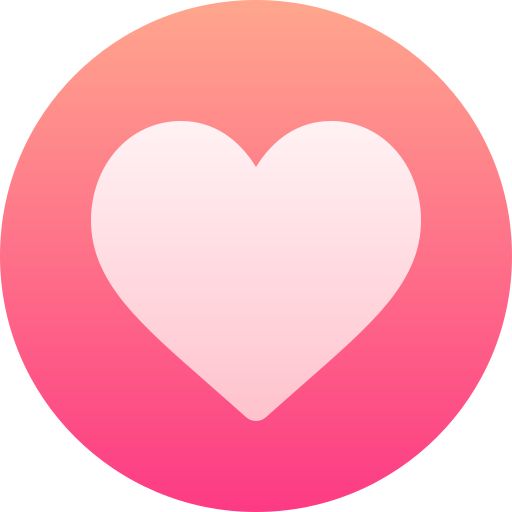จุดเริ่มต้นของ MP3
ข่าวนี้เล่าถึงการที่ สิทธิบัตร MP3 (MPEG Audio Layer III) ได้รับการอนุมัติในสหรัฐฯ เมื่อปี 1996 ซึ่งกลายเป็นจุดเริ่มต้นของการปฏิวัติวงการดนตรีดิจิทัล ตั้งแต่การแชร์เพลงแบบ peer-to-peer ไปจนถึงการเกิดขึ้นของ iTunes และบริการสตรีมมิ่งในปัจจุบัน
สิทธิบัตร MP3 ถูกมอบให้กับ Fraunhofer Institut ในปี 1996 หลังจากการวิจัยที่เริ่มตั้งแต่ปี 1977 โดยนักวิทยาศาสตร์อย่าง Karlheinz Brandenburg และทีมงาน MP3 ใช้เทคนิคการบีบอัดแบบ lossy compression ที่สามารถลดขนาดไฟล์เสียงลงได้ถึง 75–95% โดยยังคงคุณภาพที่ใกล้เคียงต้นฉบับ ทำให้การจัดเก็บและส่งต่อเพลงผ่านอินเทอร์เน็ตเป็นไปได้จริง
การเปลี่ยนแปลงในยุคอินเทอร์เน็ต
หลังจากสิทธิบัตรได้รับการอนุมัติ MP3 ถูกนำไปใช้ในซอฟต์แวร์ CD ripper และ encoder apps ทำให้ผู้ใช้สามารถแปลงเพลงจากแผ่น CD เป็นไฟล์ MP3 และแชร์ผ่าน FTP หรือโปรแกรมอย่าง Napster (1999) ซึ่งสร้างแรงสั่นสะเทือนครั้งใหญ่ต่อวงการเพลงแบบดั้งเดิม พร้อมกับการมาของ WinAmp (1998) ที่กลายเป็นโปรแกรมเล่นเพลงยอดนิยม
การเกิดขึ้นของ iPod และ iTunes
ปี 2001 Apple เปิดตัว iTunes และ iPod พร้อมสโลแกน “1,000 songs in your pocket” ซึ่งช่วยทำให้การฟังเพลงดิจิทัลถูกต้องตามกฎหมายมากขึ้น และในปี 2003 iTunes Store เปิดขายเพลงดิจิทัลในราคา $0.99 ต่อเพลง ถือเป็นการเปลี่ยนแปลงครั้งใหญ่ที่ทำให้วงการเพลงเข้าสู่ยุคดิจิทัลเต็มรูปแบบ
มรดกของ MP3
แม้สิทธิบัตร MP3 หมดอายุในปี 2017 และถูกแทนที่ด้วยฟอร์แมตใหม่อย่าง AAC และ FLAC แต่ MP3 ยังคงเป็นสัญลักษณ์ของยุคที่ดนตรีเปลี่ยนผ่านจากสื่อกายภาพไปสู่โลกดิจิทัล และเป็นแรงบันดาลใจให้เกิดบริการสตรีมมิ่งที่เราใช้กันทุกวันนี้
สรุปสาระสำคัญ
การอนุมัติสิทธิบัตร MP3 ปี 1996
Fraunhofer Institut เป็นผู้ถือสิทธิ์
ใช้เทคนิค lossy compression ลดขนาดไฟล์เสียง 75–95%
การเปลี่ยนแปลงในยุคอินเทอร์เน็ต
โปรแกรม CD ripper และ Napster ทำให้เพลงถูกแชร์ออนไลน์
WinAmp กลายเป็นโปรแกรมเล่นเพลงยอดนิยม
การเกิดขึ้นของ iPod และ iTunes
Apple เปิดตัว iTunes และ iPod ในปี 2001
iTunes Store ปี 2003 ขายเพลงดิจิทัลถูกลิขสิทธิ์
มรดกของ MP3
สิทธิบัตรหมดอายุในปี 2017
ถูกแทนที่ด้วย AAC และ FLAC แต่ยังเป็นสัญลักษณ์ของยุคดิจิทัล
คำเตือนต่ออุตสาหกรรมเพลง
การแชร์ไฟล์แบบ peer-to-peer ทำให้เกิดการละเมิดลิขสิทธิ์ครั้งใหญ่
การเปลี่ยนผ่านสู่ดิจิทัลทำให้ธุรกิจเพลงแบบดั้งเดิมสูญเสียรายได้มหาศาล
https://www.tomshardware.com/software/the-u-s-patent-for-mp3-audio-was-granted-on-this-day-in-1996-laying-the-foundations-for-peer-to-peer-music-sharing-itunes-and-todays-streaming-services
ข่าวนี้เล่าถึงการที่ สิทธิบัตร MP3 (MPEG Audio Layer III) ได้รับการอนุมัติในสหรัฐฯ เมื่อปี 1996 ซึ่งกลายเป็นจุดเริ่มต้นของการปฏิวัติวงการดนตรีดิจิทัล ตั้งแต่การแชร์เพลงแบบ peer-to-peer ไปจนถึงการเกิดขึ้นของ iTunes และบริการสตรีมมิ่งในปัจจุบัน
สิทธิบัตร MP3 ถูกมอบให้กับ Fraunhofer Institut ในปี 1996 หลังจากการวิจัยที่เริ่มตั้งแต่ปี 1977 โดยนักวิทยาศาสตร์อย่าง Karlheinz Brandenburg และทีมงาน MP3 ใช้เทคนิคการบีบอัดแบบ lossy compression ที่สามารถลดขนาดไฟล์เสียงลงได้ถึง 75–95% โดยยังคงคุณภาพที่ใกล้เคียงต้นฉบับ ทำให้การจัดเก็บและส่งต่อเพลงผ่านอินเทอร์เน็ตเป็นไปได้จริง
การเปลี่ยนแปลงในยุคอินเทอร์เน็ต
หลังจากสิทธิบัตรได้รับการอนุมัติ MP3 ถูกนำไปใช้ในซอฟต์แวร์ CD ripper และ encoder apps ทำให้ผู้ใช้สามารถแปลงเพลงจากแผ่น CD เป็นไฟล์ MP3 และแชร์ผ่าน FTP หรือโปรแกรมอย่าง Napster (1999) ซึ่งสร้างแรงสั่นสะเทือนครั้งใหญ่ต่อวงการเพลงแบบดั้งเดิม พร้อมกับการมาของ WinAmp (1998) ที่กลายเป็นโปรแกรมเล่นเพลงยอดนิยม
การเกิดขึ้นของ iPod และ iTunes
ปี 2001 Apple เปิดตัว iTunes และ iPod พร้อมสโลแกน “1,000 songs in your pocket” ซึ่งช่วยทำให้การฟังเพลงดิจิทัลถูกต้องตามกฎหมายมากขึ้น และในปี 2003 iTunes Store เปิดขายเพลงดิจิทัลในราคา $0.99 ต่อเพลง ถือเป็นการเปลี่ยนแปลงครั้งใหญ่ที่ทำให้วงการเพลงเข้าสู่ยุคดิจิทัลเต็มรูปแบบ
มรดกของ MP3
แม้สิทธิบัตร MP3 หมดอายุในปี 2017 และถูกแทนที่ด้วยฟอร์แมตใหม่อย่าง AAC และ FLAC แต่ MP3 ยังคงเป็นสัญลักษณ์ของยุคที่ดนตรีเปลี่ยนผ่านจากสื่อกายภาพไปสู่โลกดิจิทัล และเป็นแรงบันดาลใจให้เกิดบริการสตรีมมิ่งที่เราใช้กันทุกวันนี้
สรุปสาระสำคัญ
การอนุมัติสิทธิบัตร MP3 ปี 1996
Fraunhofer Institut เป็นผู้ถือสิทธิ์
ใช้เทคนิค lossy compression ลดขนาดไฟล์เสียง 75–95%
การเปลี่ยนแปลงในยุคอินเทอร์เน็ต
โปรแกรม CD ripper และ Napster ทำให้เพลงถูกแชร์ออนไลน์
WinAmp กลายเป็นโปรแกรมเล่นเพลงยอดนิยม
การเกิดขึ้นของ iPod และ iTunes
Apple เปิดตัว iTunes และ iPod ในปี 2001
iTunes Store ปี 2003 ขายเพลงดิจิทัลถูกลิขสิทธิ์
มรดกของ MP3
สิทธิบัตรหมดอายุในปี 2017
ถูกแทนที่ด้วย AAC และ FLAC แต่ยังเป็นสัญลักษณ์ของยุคดิจิทัล
คำเตือนต่ออุตสาหกรรมเพลง
การแชร์ไฟล์แบบ peer-to-peer ทำให้เกิดการละเมิดลิขสิทธิ์ครั้งใหญ่
การเปลี่ยนผ่านสู่ดิจิทัลทำให้ธุรกิจเพลงแบบดั้งเดิมสูญเสียรายได้มหาศาล
https://www.tomshardware.com/software/the-u-s-patent-for-mp3-audio-was-granted-on-this-day-in-1996-laying-the-foundations-for-peer-to-peer-music-sharing-itunes-and-todays-streaming-services
🎶 จุดเริ่มต้นของ MP3
ข่าวนี้เล่าถึงการที่ สิทธิบัตร MP3 (MPEG Audio Layer III) ได้รับการอนุมัติในสหรัฐฯ เมื่อปี 1996 ซึ่งกลายเป็นจุดเริ่มต้นของการปฏิวัติวงการดนตรีดิจิทัล ตั้งแต่การแชร์เพลงแบบ peer-to-peer ไปจนถึงการเกิดขึ้นของ iTunes และบริการสตรีมมิ่งในปัจจุบัน
สิทธิบัตร MP3 ถูกมอบให้กับ Fraunhofer Institut ในปี 1996 หลังจากการวิจัยที่เริ่มตั้งแต่ปี 1977 โดยนักวิทยาศาสตร์อย่าง Karlheinz Brandenburg และทีมงาน MP3 ใช้เทคนิคการบีบอัดแบบ lossy compression ที่สามารถลดขนาดไฟล์เสียงลงได้ถึง 75–95% โดยยังคงคุณภาพที่ใกล้เคียงต้นฉบับ ทำให้การจัดเก็บและส่งต่อเพลงผ่านอินเทอร์เน็ตเป็นไปได้จริง
💻 การเปลี่ยนแปลงในยุคอินเทอร์เน็ต
หลังจากสิทธิบัตรได้รับการอนุมัติ MP3 ถูกนำไปใช้ในซอฟต์แวร์ CD ripper และ encoder apps ทำให้ผู้ใช้สามารถแปลงเพลงจากแผ่น CD เป็นไฟล์ MP3 และแชร์ผ่าน FTP หรือโปรแกรมอย่าง Napster (1999) ซึ่งสร้างแรงสั่นสะเทือนครั้งใหญ่ต่อวงการเพลงแบบดั้งเดิม พร้อมกับการมาของ WinAmp (1998) ที่กลายเป็นโปรแกรมเล่นเพลงยอดนิยม
📱 การเกิดขึ้นของ iPod และ iTunes
ปี 2001 Apple เปิดตัว iTunes และ iPod พร้อมสโลแกน “1,000 songs in your pocket” ซึ่งช่วยทำให้การฟังเพลงดิจิทัลถูกต้องตามกฎหมายมากขึ้น และในปี 2003 iTunes Store เปิดขายเพลงดิจิทัลในราคา $0.99 ต่อเพลง ถือเป็นการเปลี่ยนแปลงครั้งใหญ่ที่ทำให้วงการเพลงเข้าสู่ยุคดิจิทัลเต็มรูปแบบ
🌍 มรดกของ MP3
แม้สิทธิบัตร MP3 หมดอายุในปี 2017 และถูกแทนที่ด้วยฟอร์แมตใหม่อย่าง AAC และ FLAC แต่ MP3 ยังคงเป็นสัญลักษณ์ของยุคที่ดนตรีเปลี่ยนผ่านจากสื่อกายภาพไปสู่โลกดิจิทัล และเป็นแรงบันดาลใจให้เกิดบริการสตรีมมิ่งที่เราใช้กันทุกวันนี้
📌 สรุปสาระสำคัญ
✅ การอนุมัติสิทธิบัตร MP3 ปี 1996
➡️ Fraunhofer Institut เป็นผู้ถือสิทธิ์
➡️ ใช้เทคนิค lossy compression ลดขนาดไฟล์เสียง 75–95%
✅ การเปลี่ยนแปลงในยุคอินเทอร์เน็ต
➡️ โปรแกรม CD ripper และ Napster ทำให้เพลงถูกแชร์ออนไลน์
➡️ WinAmp กลายเป็นโปรแกรมเล่นเพลงยอดนิยม
✅ การเกิดขึ้นของ iPod และ iTunes
➡️ Apple เปิดตัว iTunes และ iPod ในปี 2001
➡️ iTunes Store ปี 2003 ขายเพลงดิจิทัลถูกลิขสิทธิ์
✅ มรดกของ MP3
➡️ สิทธิบัตรหมดอายุในปี 2017
➡️ ถูกแทนที่ด้วย AAC และ FLAC แต่ยังเป็นสัญลักษณ์ของยุคดิจิทัล
‼️ คำเตือนต่ออุตสาหกรรมเพลง
⛔ การแชร์ไฟล์แบบ peer-to-peer ทำให้เกิดการละเมิดลิขสิทธิ์ครั้งใหญ่
⛔ การเปลี่ยนผ่านสู่ดิจิทัลทำให้ธุรกิจเพลงแบบดั้งเดิมสูญเสียรายได้มหาศาล
https://www.tomshardware.com/software/the-u-s-patent-for-mp3-audio-was-granted-on-this-day-in-1996-laying-the-foundations-for-peer-to-peer-music-sharing-itunes-and-todays-streaming-services
0 Comments
0 Shares
175 Views
0 Reviews